
Cara Merubah ukuran file Foto di Linux Command Line Menggunakan ImageMagick
ImageMagick adalah aplikasi pengeditan gambar yang bersifat open-source atau gratis yang berguna untuk melihat, mengedit, dan mengonversi file gambar.
- Buka aplikasi Terminal dan update repositorimu melalui perintah ini: $ sudo apt-get update
- Setelah itu install ImageMagick jangan lupa untuk menjalankan sebagai root(sudo).$ sudo apt-get install imagemagick
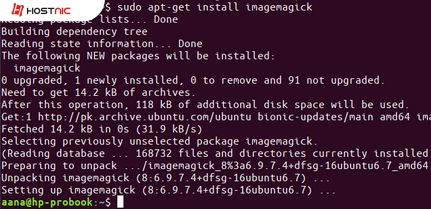
- Saya akan menjelaskan bagaimana Kamu dapat mengubah ukuran gif animasi dengan menentukan lebar dan tinggi gambar baru, dalam piksel. Kamu dapat menggunakan prosedur yang sama untuk file gambar atau grafik lainnya seperti .png atau .jpg. Untuk itu, penting bagimu untuk mengetahui dimensi gif asli milikmu. Perintah berikut membantumu dalam mencetak dimensi file gambar:$ identify -format “%wx%h” imagefile
- Dalam artikel ini, saya menggunakan file contoh gif bernama “sample.gif” untuk menjelaskan mengubah ukuran file gif. Untuk mengetahui dimensi pastinya, saya akan menjalankan perintah berikut: $ identify -format “%wx%h” sample.gif
Untuk gambar non-animasi, perintahnya memberikan nilai tunggal untuk dimensi tetapi untuk gif, outputnya akan seperti ini:
- Nilai dimensi pertama, yang tandai di atas, sangat penting. Ini adalah dimensi gif asli milikmu. Sekarang Ikuti Perintah ini agar file .gif aslimu tidak hilang: $ convert sample-image.gif -coalesce temporary-image.gif
- Kemudian, saatnya untuk mengubah gif sementara ke gambar yang diubah ukurannya melalui sintaks perintah berikut:

- menurunkan ukuran gif saya dari 800 × 600 piksel menjadi 400 × 300 dengan mengonversi gambar sementara ke “resized-image.gif” akhir.

- kamu bisa memastikan apakah ukuran sudah berubah atau belum dengan perintah :


Di tulis oleh: Nanda Anubis



